笔记本怎么关闭弹窗广告 如何彻底关闭笔记本电脑弹窗广告
更新时间:2024-05-10 12:00:31作者:xiaoliu
在使用笔记本电脑的过程中,经常会遇到弹窗广告的困扰,这些广告不仅影响用户体验,还可能导致系统运行缓慢甚至安全风险,为了彻底关闭笔记本电脑上的弹窗广告,我们需要采取一些有效的方法来解决这个问题。通过调整系统设置、安装有效的杀毒软件和谨慎下载软件等方式,可以有效地减少甚至消除这些令人讨厌的广告弹窗。保持系统清洁和安全是保障电脑正常运行的重要步骤,让我们一起来学习如何彻底关闭笔记本电脑上的弹窗广告,享受更加流畅的使用体验。
方法如下:
1.打开电脑上的【控制面板】。
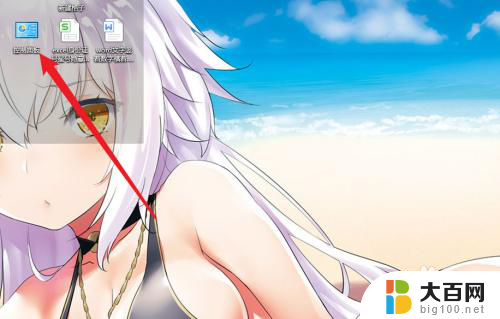
2.点击控制面板中的【管理工具】。
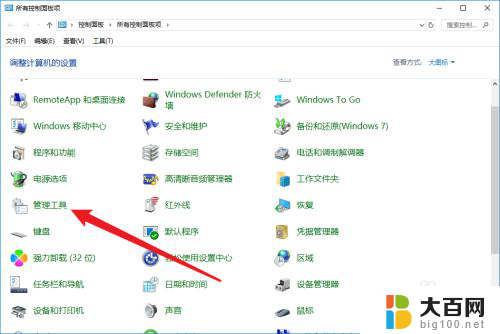
3.点击列表中的【任务计划程序】选项。

4.点击【任务计划程序库】选项。
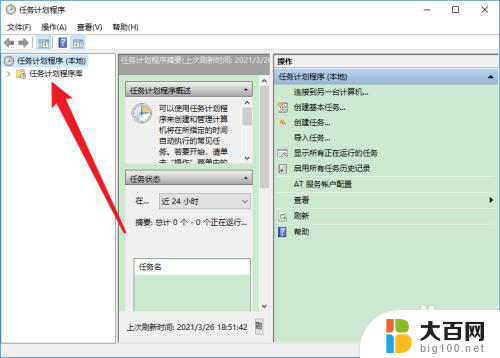
5.找到并右击弹窗广告程序计划。
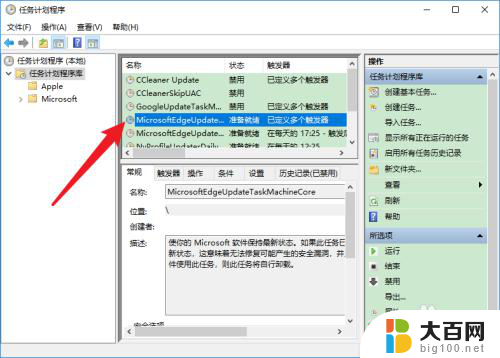
6.最后点击【禁用】选项即可。
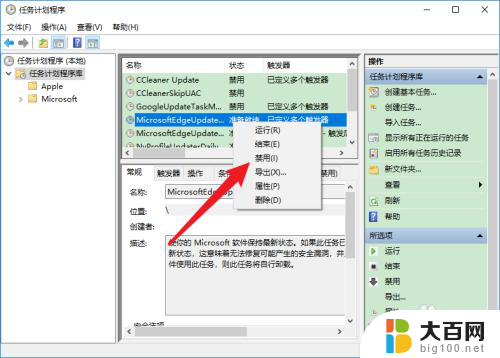
7.如果在计划列表中没有找到,可以自己新建弹窗广告任务计划。然后再将任务计划进行禁用,这样弹窗广告就不会运行了。
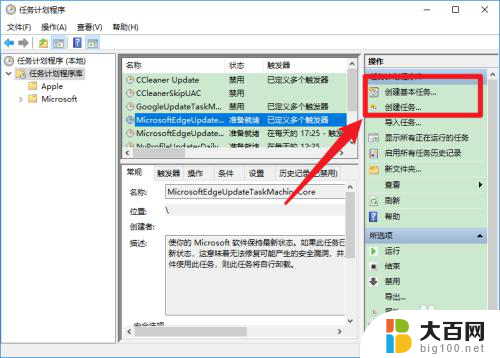
以上就是笔记本如何关闭弹窗广告的全部内容,如果遇到这种情况,你可以按照以上操作来解决,非常简单快速,一步到位。
笔记本怎么关闭弹窗广告 如何彻底关闭笔记本电脑弹窗广告相关教程
- 电脑广告弹窗关闭笔记本 如何彻底关闭笔记本电脑弹窗广告
- 如何关闭桌面广告弹窗 如何关闭QQ弹窗广告窗口
- 如何屏蔽手机广告弹窗 怎样关闭手机上的弹窗广告
- 怎么关掉弹窗广告 如何禁止电脑弹窗广告
- 电脑如何设置拦截广告 电脑弹窗广告关闭教程
- 电脑怎么取消广告弹出 去除电脑弹窗广告的软件
- 电脑弹出广告怎么彻底解决 电脑广告弹窗问题解决方案
- oppo手机总是弹出广告在哪里关闭 如何彻底关闭oppo手机广告
- 抖音自动弹出广告怎么关闭 抖音广告关闭方法
- 电脑上的弹幕怎么关掉 电脑弹窗广告去除教程
- 苹果进windows系统 Mac 双系统如何使用 Option 键切换
- win开机不显示桌面 电脑开机后黑屏无法显示桌面解决方法
- windows nginx自动启动 Windows环境下Nginx开机自启动实现方法
- winds自动更新关闭 笔记本电脑关闭自动更新方法
- 怎样把windows更新关闭 笔记本电脑如何关闭自动更新
- windows怎么把软件删干净 如何在笔记本上彻底删除软件
电脑教程推荐